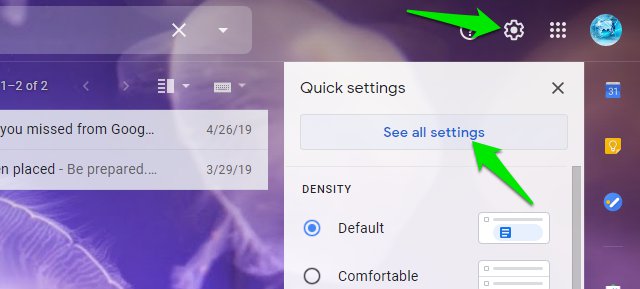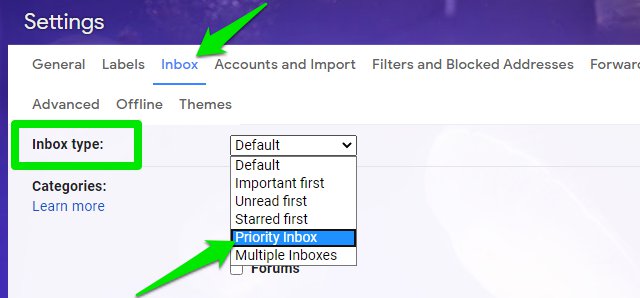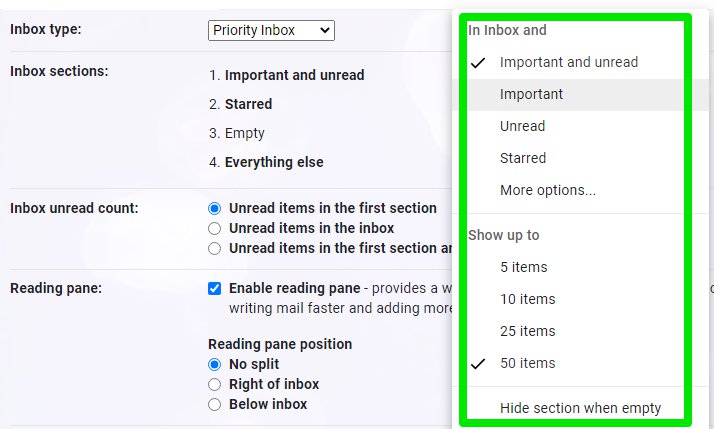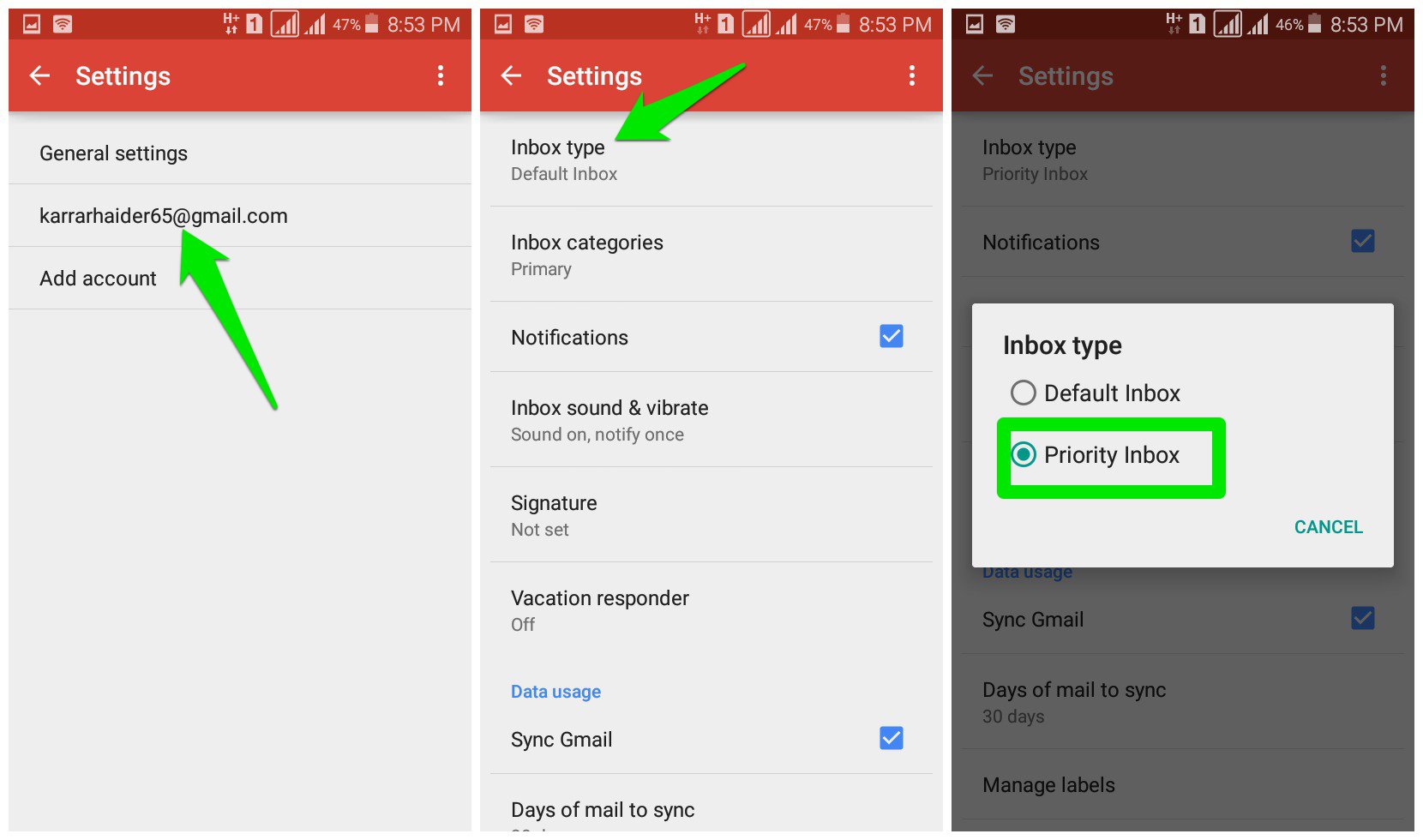Организуйте папку “Входящие” Gmail, чтобы всегда показывать, что для вас важнее всего
Я всегда использовал стиль почтового ящика Gmail по умолчанию, в котором ваши социальные и рекламные электронные письма отделены от других ваших электронных писем. Однако недавно я переключился на приоритетный стиль папки «Входящие», и это полностью изменило то, как я взаимодействую с электронными письмами. Раньше я обычно даже не открывал вкладку «Социальные сети и акции» и пропускал много интересных писем, но теперь все, что для меня важно, остается передо мной.
Если вы также хотите оставаться в курсе наиболее важных для вас электронных писем, вам следует переключиться на стиль приоритетных входящих. В этом посте я покажу вам, как включить папку «Приоритетные входящие» в Gmail и как это может помочь вам организовать вашу электронную почту.
Почему стоит выбрать приоритетную почту?
Прежде чем я расскажу вам, как включить приоритетную папку «Входящие», давайте посмотрим, как это может помочь. Приоритетные входящие в основном создают один почтовый ящик с несколькими разделами, которые вы можете прокручивать. По умолчанию важные и непрочитанные письма отображаются в первом разделе, помеченные письма — во втором, а все остальное — в третьем.
Вы можете проверить его страницу поддержки Google, чтобы узнать , как Gmail решает, какое электронное письмо важно для вас. И с помощью этого умного алгоритма Gmail всегда будет показывать вам самые важные непрочитанные письма сверху; это включает в себя все электронные письма от рекламных акций, социальных сетей, прямых и других электронных писем. И менее важные электронные письма перечислены внизу на случай, если вы захотите их проверить.
Главный вывод заключается в том, что он показывает важные электронные письма из всех электронных писем. Поэтому он покажет вам прямые электронные письма, рекламные электронные письма, социальные обновления и обновления форума, которые Gmail считает важными для вас, в одном месте. Например, он покажет вам интересующее вас рекламное письмо, которое вы могли бы пропустить, если бы оно осталось в разделе «Акции». Кроме того, он также сортирует в первую очередь самые важные электронные письма, поэтому, если вы ежедневно получаете десятки электронных писем, вы будете обрабатывать самые важные из них в первую очередь.
В целом, работа стиля приоритетных входящих состоит в том, чтобы помочь вам сначала разобраться с наиболее важными электронными письмами, а затем с остальными.
Включить папку «Приоритетные входящие» в настольной версии Gmail
Если вы готовы переключиться на приоритетную папку "Входящие", ниже приведены инструкции по ее включению в настольной версии Gmail:
Нажмите значок «Шестеренка» в правом верхнем углу, а затем нажмите кнопку «Просмотреть все настройки».
Здесь перейдите на вкладку «Входящие» и выберите «Приоритетные входящие» в раскрывающемся меню рядом с параметром «Тип входящих».
По умолчанию будут выбраны три раздела: «Важные и непрочитанные», «Помеченные» и «Все остальное». При желании есть возможность добавить еще один раздел.
Вы можете нажать кнопку «Параметры» рядом с любым разделом, чтобы управлять такими параметрами, как общее количество электронных писем или тип электронного письма.
Теперь нажмите кнопку «Сохранить изменения» внизу, и будет создан приоритетный почтовый ящик со всеми вашими важными электронными письмами вверху.
Совет: я лично заменил раздел «Помеченные» разделом «Важно», так как я не часто использую эту функцию. В разделе «Важное» отображаются важные электронные письма, которые вы уже прочитали, поэтому это помогает мне держать перед собой даже прочитанные важные электронные письма. Хотя я уменьшил количество писем только до 10. Вы также можете полностью удалить раздел «Важные и непрочитанные», чтобы видеть как прочитанные, так и непрочитанные важные электронные письма вверху.
Включить приоритетную папку "Входящие" в мобильном приложении Gmail
Папка "Приоритетные" в приложении Gmail для Android или iOS немного отличается. У него нет никаких параметров настройки, таких как ручной выбор типа электронной почты или количества электронных писем. Он также показывает как прочитанные, так и непрочитанные важные электронные письма, и вы не можете изменить это поведение. Вот как включить приоритетные входящие в мобильном приложении Gmail.
Нажмите на кнопку главного меню в верхнем левом углу и выберите в ней «Настройки».
Теперь нажмите на свою учетную запись электронной почты, а затем нажмите «Тип папки входящих» и выберите из нее «Приоритетные входящие».
После этого как ваш обычный почтовый ящик, так и приоритетный почтовый ящик будут доступны из главного меню.
Конечные мысли
Я знаю, что вы удивитесь: «Что, если Gmail совершит ошибку и не покажет мне электронное письмо от друга, потому что не считает это важным». Не волнуйтесь, алгоритм Gmail очень хорошо управляет приоритетами, поэтому скидка 50% на ваш любимый продукт никогда не будет иметь приоритет над рабочим документом, которым поделился ваш коллега.
Что вы думаете об использовании переключения на папку "Приоритетные входящие"? Дайте нам знать в комментариях ниже.